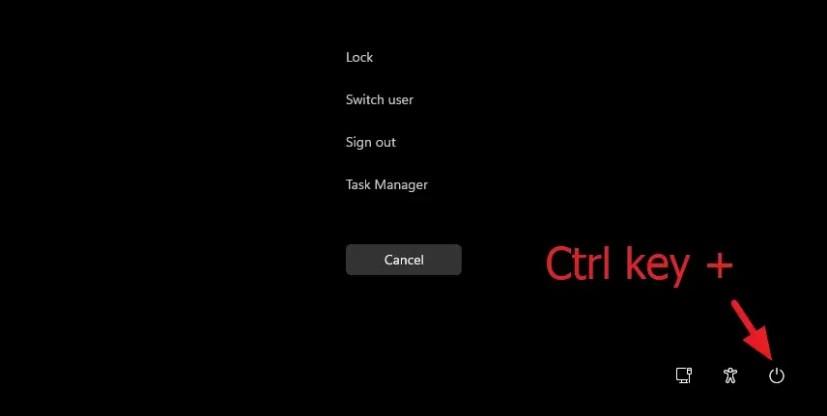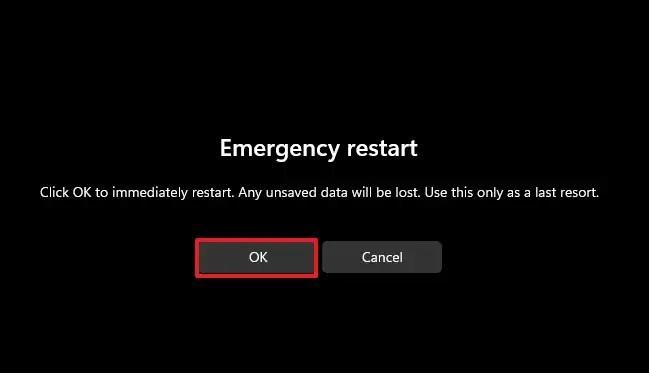- Pour « Redémarrer d'urgence » sous Windows 11, utilisez le raccourci « Ctrl + Alt + Suppr » , appuyez et maintenez la touche « Ctrl » , cliquez sur le bouton « Alimentation » et cliquez sur le bouton « OK » .
Sous Windows 11 , le « Redémarrage d'urgence » est une fonctionnalité qui vous permet de forcer le redémarrage lorsque l'ordinateur ne répond pas, mais vous pouvez toujours naviguer dans l'interface, et dans ce guide, vous apprendrez à l'utiliser.
Habituellement, lorsque votre ordinateur se bloque et cesse de répondre, vous attendez quelques instants au cas où le système redeviendrait réactif ou accéderiez au Gestionnaire des tâches pour mettre fin à l' application qui ne répondait pas . Si cela ne fonctionne pas, vous devez généralement maintenir le bouton d'alimentation enfoncé pendant quelques secondes jusqu'à ce que le système s'arrête complètement, puis redémarrer l'ordinateur. Cependant, il existe une solution alternative utilisant le redémarrage d'urgence.
Le redémarrage d'urgence existe depuis de nombreuses versions du système d'exploitation, et sur Windows 11, il s'agit d'une fonctionnalité qui, au lieu d'effectuer un arrêt gracieux en envoyant un signal aux services et applications pour enregistrer leur contenu correctement et se fermer, ignore le redémarrage gracieux. processus et redémarre le système immédiatement.
Il est toujours recommandé d'utiliser les options traditionnelles d'arrêt et de redémarrage , mais si votre appareil ne répond pas et que vous pouvez toujours accéder aux paramètres, vous pouvez utiliser le redémarrage d'urgence en dernier recours au lieu d'utiliser le bouton d'alimentation.
Ce guide vous apprendra les étapes pour forcer un redémarrage lorsque Windows 11 ne répond pas.
Redémarrage d'urgence sous Windows 11
Pour utiliser le redémarrage d'urgence sur Windows 11, procédez comme suit :
-
Utilisez le raccourci clavier « Ctrl + Alt + Suppr » .
-
Appuyez et maintenez la touche « Ctrl » et cliquez sur le bouton « Alimentation » dans le coin inférieur droit.
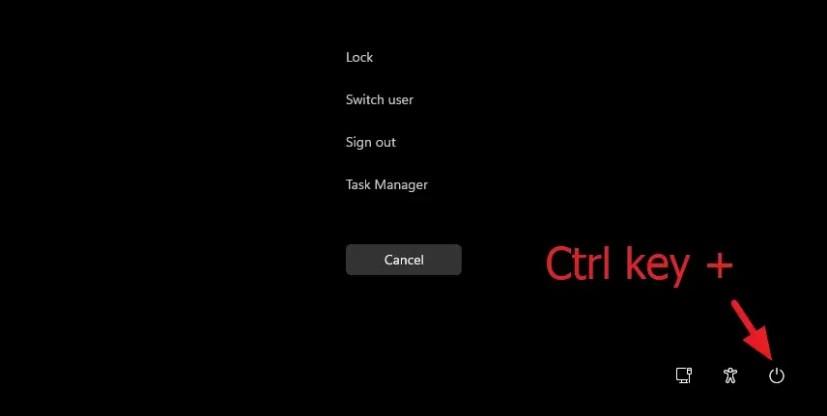
-
Cliquez sur le bouton OK pour le paramètre « Redémarrage d'urgence ».
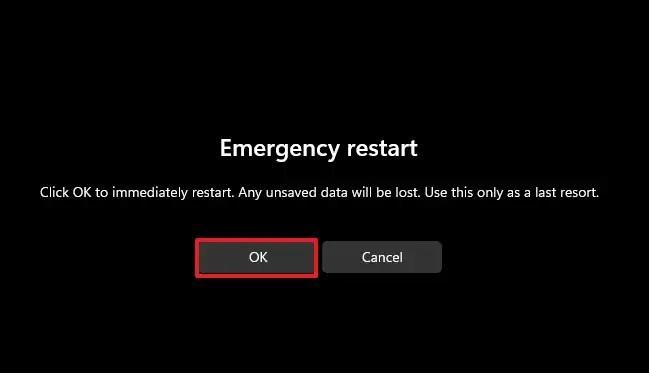
Une fois les étapes terminées, le système n'effectuera pas d'arrêt et de redémarrage gratuits en désactivant toutes les applications et tous les services. Au lieu de cela, il ignorera tous les processus en cours et redémarrera immédiatement l'ordinateur de force sans enregistrer aucun de votre travail.
Ce processus est identique à celui consistant à maintenir le bouton d'alimentation enfoncé pour éteindre un ordinateur lorsqu'il ne répond pas. De plus, la fonctionnalité existe depuis longtemps et ces étapes devraient fonctionner sous Windows 11 ainsi que sous Windows 10, 8.1 et 7.